Tipps zum Erstellen von ISO aus CD, sehen Sie die Benutzeraktivität an und überprüfen Sie die Speicherverwendungen des Browsers

- 919
- 4
- Aileen Dylus
Auch hier habe ich einen weiteren Beitrag über Linux -Tipps und Tricks geschrieben. Da das Ziel dieses Beitrags beginnt, ist es, Sie auf diese kleinen Tipps und Hacks aufmerksam zu machen, mit denen Sie Ihr System/Server effizient verwalten können.
 Erstellen Sie CDROM ISO -Image und überwachen Benutzer unter Linux
Erstellen Sie CDROM ISO -Image und überwachen Benutzer unter Linux In diesem Beitrag werden wir sehen, wie das ISO-Bild aus dem Inhalt von CD/DVD erstellt wird, das im Laufwerk geladen ist, zufällige Mannseiten zum Lernen öffnen, Details zu anderen angemeldeten Benutzern und dem, was sie tun, und die Speicherverwendungen eines Browser und alle diese verwenden native Tools/Befehle ohne Anwendung/Dienstprogramm Dritter. Auf geht's…
Erstellen Sie das ISO -Bild von einer CD
Oft müssen wir den Inhalt von CD/DVD sichern/kopieren. Wenn Sie auf der Linux -Plattform sind, benötigen Sie keine zusätzliche Software. Alles, was Sie brauchen, ist der Zugriff auf Linux -Konsole.
Um das ISO -Bild der Dateien in Ihrem CD/DVD -ROM zu erstellen, benötigen Sie zwei Dinge. Das erste ist, dass Sie den Namen Ihres CD/DVD -Laufwerks finden müssen. Um den Namen Ihres CD/DVD -Laufwerks zu finden, können Sie eine der folgenden drei Methoden auswählen.
1. Führen Sie den Befehl LSBLK (Listenblockgeräte) aus Ihrer Terminal/Konsole aus.
$ lsblk
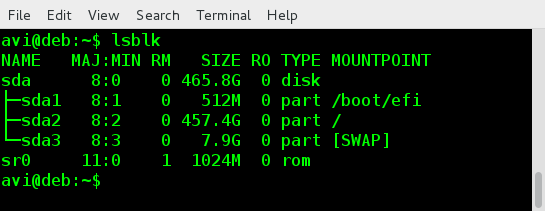 Blockgeräte finden
Blockgeräte finden 2. Um Informationen über CD-ROM anzuzeigen, können Sie Befehle wie verwenden weniger oder mehr.
$ weniger/proc/sys/dev/cdrom/Info
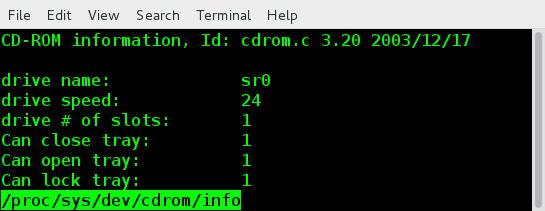 Überprüfen Sie die CDROM -Informationen
Überprüfen Sie die CDROM -Informationen 3. Sie können dieselben Informationen vom Befehl DMESG erhalten und die Ausgabe mithilfe mithilfe der Ausgabe anpassen Egrep.
Der Befehl 'dmesg'Drucken/steuern Sie den Kernel -Pufferring. ''EgrepDer Befehl wird verwendet, um Zeilen zu drucken, die einem Muster entsprechen. Möglichkeit -ich Und -Farbe mit Egrep wird verwendet, um die sensible Suche in der Fall zu ignorieren und die passende Zeichenfolge zu markieren.
$ dmesg | EGREP -i -CORROR 'CDROM | DVD | CD/RW | Writer'
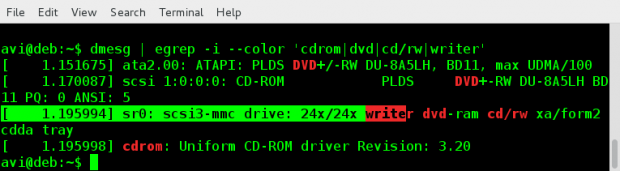 Geräteinformationen finden
Geräteinformationen finden Sobald Sie den Namen Ihrer CD/DVD kennen, können Sie den folgenden Befehl verwenden, um ein ISO -Bild Ihres Cdrom unter Linux zu erstellen.
$ cat/dev/sr0>/path/to/output/order/iso_name.ISO
Hier 'SR0'ist der Name meines CD/DVD -Laufwerks. Sie sollten dies durch den Namen Ihrer CD/DVD ersetzen. Dies hilft Ihnen beim Erstellen von ISO-Bild- und Sicherungsinhalten von CD/DVD ohne Anwendung von Drittanbietern.
 Erstellen Sie das ISO -Bild von Cdrom
Erstellen Sie das ISO -Bild von Cdrom Öffnen Sie eine Mannseite zufällig zum Lesen
Wenn Sie neu unter Linux sind und Befehle und Switches lernen möchten, ist dieser Verbesserung genau das Richtige für Sie. Setzen Sie die folgende Codezeile am Ende Ihres ~/.bashrc Datei.
/verwenden/bin/mAN $ (ls/bin | shuf | Kopf -1)
Denken Sie daran, das obige Zeilenskript in die Benutzer einzulegen .bashrc Datei und nicht in der .bashrc Stammdatei. Wenn Sie also beim nächsten Sie sich entweder lokal oder aus der Ferne mit SSH anmelden. Für die Neulinge, die Befehle und Befehlszeilenschalter lernen möchten, wird sich dies als hilfreich erweisen.
Hier ist, was ich in meinem Terminal bekam, nachdem ich zweimal hintereinander bei der Sitzung angemeldet bin.
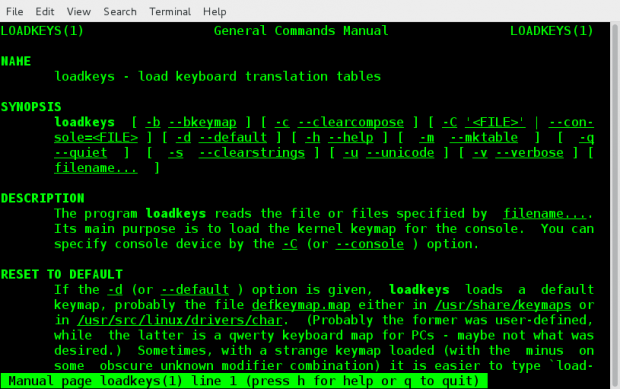 LOADKEYS MAN SEITEN
LOADKEYS MAN SEITEN 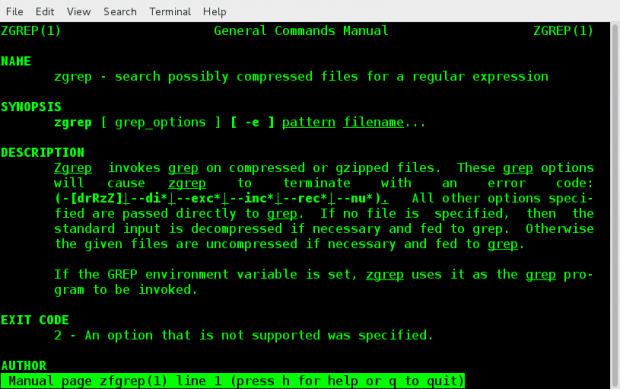 ZGREP MAN SEITEN
ZGREP MAN SEITEN Überprüfen Sie die Aktivität von angemeldeten Benutzern
Wissen Sie, was andere Benutzer auf Ihrem gemeinsam genutzten Server tun.
Im Allgemeinen sind Sie entweder ein Benutzer von Shared Linux Server oder der Administrator. Wenn Sie sich Sorgen um Ihren Server machen und überprüfen möchten, was andere Benutzer tun, können Sie den Befehl versuchenw''.
Mit diesem Befehl können Sie wissen, ob jemand einen böswilligen Code ausführt oder den Server manipuliert, ihn verlangsamt oder irgendetwas anderes. ''w'Ist die bevorzugte Art, eingeschützt auf Benutzer und was sie tun, im Auge zu behalten.
Um den Benutzern angemeldet zu sehen und was sie tun, führen Sie den Befehl 'w' vom Terminal aus, vorzugsweise als Root.
# W
 Überprüfen Sie die Benutzeraktivität der Linux -Benutzer
Überprüfen Sie die Benutzeraktivität der Linux -Benutzer Überprüfen Sie die Speicherverwendungen mit dem Browser
Heutzutage sind viele Witze auf Google-Chrome und der Bedarf an Speicher geknackt. Wenn Sie die Speicherverwendungen eines Browsers kennen möchten, können Sie den Namen des Prozesses, seine PID- und Speicherverwendungen davon auflisten. Um die Speicherverwendung eines Browsers zu überprüfen, geben Sie einfach die “einÜber: Erinnerung”In der Adressleiste ohne Zitate.
Ich habe es auf Google-Chrome und Mozilla Firefox Webbrowser getestet. Wenn Sie es in einem anderen Browser überprüfen können und es gut funktioniert, können Sie uns in den Kommentaren unten anerkennen. Sie können auch den Browserprozess einfach so töten, als hätten Sie sich für einen Linux -Terminalprozess/-dienst getan.
In Google Chrome, Typ Über: Erinnerung In der Adressleiste sollten Sie etwas Ähnliches wie das untene Bild erhalten.
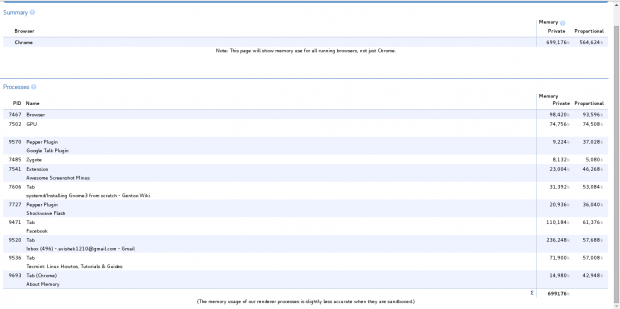 Überprüfen Sie die Verwendung von Chromspeichern
Überprüfen Sie die Verwendung von Chromspeichern In Mozilla Firefox, Typ Über: Erinnerung In der Adressleiste sollten Sie etwas Ähnliches wie das untene Bild erhalten.
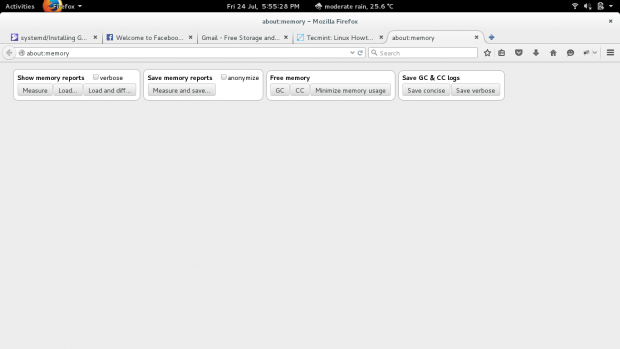 Überprüfen Sie die Verwendung von Firefox -Speicher
Überprüfen Sie die Verwendung von Firefox -Speicher Aus diesen Optionen können Sie eines davon auswählen, wenn Sie verstehen, was es ist. Klicken Sie, um die Speicherverwendungen zu überprüfen, auf die links am meisten OptionMessen''.
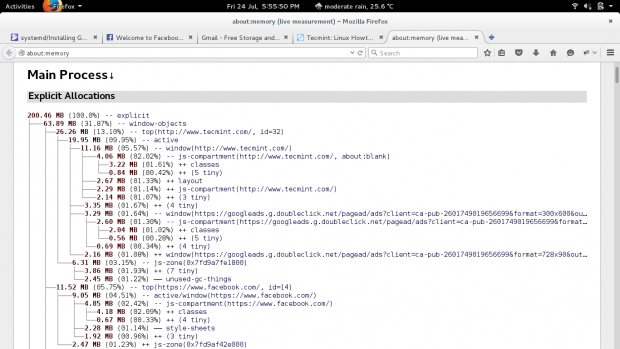 Firefox -Hauptprozess
Firefox -Hauptprozess Es zeigt Baum wie Prozessemory Verwendungen durch Browser.
Das ist alles fürs Erste. Ich hoffe, alle oben genannten Tipps helfen Ihnen zu einem bestimmten Zeitpunkt. Wenn Sie ein (oder mehr) Tipps/Tricks haben, mit denen Linux -Benutzer ihre Linux -System/Server effizienter verwalten können, ist ANS weniger bekannt. Möglicherweise möchten Sie es mit uns teilen.
Ich werde bald mit einem weiteren Beitrag hier sein, bis dahin bleibe dran und verbunden mit Tecmint. Geben Sie uns Ihr wertvolles Feedback in den Kommentaren unten. Wie und teilen Sie uns und helfen Sie uns, sich zu verbreiten.
- « So installieren und konfigurieren Sie Cluster mit zwei Knoten unter Linux - Teil 2
- Java -Klasse, Hauptmethode und Schleifenkontrolle in Java verstehen - Teil 3 »

